Apple Music stellt eine beeindruckende Auswahl an Songs, Alben und Playlists bereit, die perfekt zum Entspannen und Einschlafen geeignet sind. Viele Menschen genießen es, sich musikalisch in den Schlaf wiegen zu lassen. Sie möchten aber vermeiden, dass die Musik die ganze Nacht weiterläuft. Ein Sleep Timer schafft hier Abhilfe. Mit dieser Funktion stoppt die Musikwiedergabe nach einer festgelegten Zeit automatisch. Das schont den Akku und verhindert eine unnötige Beanspruchung des Systems.
Leider verfügt derzeit nur die Android-Version der Apple Music App über eine integrierte Sleeptimer-Funktion. Allerdings gibt es Alternativen für iPhone, iPad, Android, Mac und Windows, um die Musikwiedergabe zeitlich zu steuern und die perfekte Einschlafatmosphäre zu schaffen. Lesen Sie weiter, um herauszufinden, wie Sie auf jedem Gerät einen Sleep Timer einstellen oder mit dem MuConvert Apple Music Converter Musik für die Offline-Wiedergabe herunterladen, um die Musikwiedergabe zur gewünschten Zeit zu beenden.
Wie kann man einen Timer von Apple Music stellen?
Während es möglich ist, auf Android-Geräten den Apple Music Timer zu stellen, fehlt diese praktische Option auf anderen Plattformen wie iPhone, iPad, Mac und Windows. Nutzer dieser Geräte müssen deshalb auf alternative Methoden zurückgreifen, um die Musikwiedergabe nach einer festgelegten Zeit zu stoppen. Eine einfache Lösung für einen Apple Music Sleep Timer für iPad oder iPhone ist die Verwendung der integrierten Uhr-App, die einen Sleep-Timer über den Wecker- oder Timer-Modus ermöglicht. Zusätzlich können Shortcuts genutzt werden, um einen maßgeschneiderten Timer zu erstellen.
Auf dem Mac und Windows-PC lassen sich ebenfalls Timer durch die Nutzung der Energieeinstellungen oder mit speziellen Befehlen einstellen, um die Musikwiedergabe zu beenden. Alternativ kann ein Apple Music Downloader genutzt werden, um Playlists und Songs herunterzuladen und offline zu speichern. So lässt sich Apple Music als Einschlafmusik verwenden, ohne dass eine dauerhafte Internetverbindung erforderlich ist. Die folgenden Abschnitte erläutern, wie auf den verschiedenen Geräten ein Sleep Timer eingerichtet wird.
Apple Music als Timer auf iPhone/iPad erstellen
Apple iPhone- und iPad-Nutzer erstellen einen Apple Music Timer über die integrierte Uhr-App. So lässt sich die Musik nach einer festgelegten Zeit stoppen.
Schritt 1. Öffnen Sie Apple Music und starten eine Songwiedergabe.
Schritt 2. Öffnen Sie als Nächstes die Uhr-App und tippen Sie auf „Timer“ in der unteren rechten Ecke, um die gewünschte Zeit einzustellen.
Schritt 3. Dann tippen Sie auf die Schaltfläche „Timer-Ende“. Scrollen Sie ganz nach unten und klicken Sie auf „Wiedergabe stoppen“.
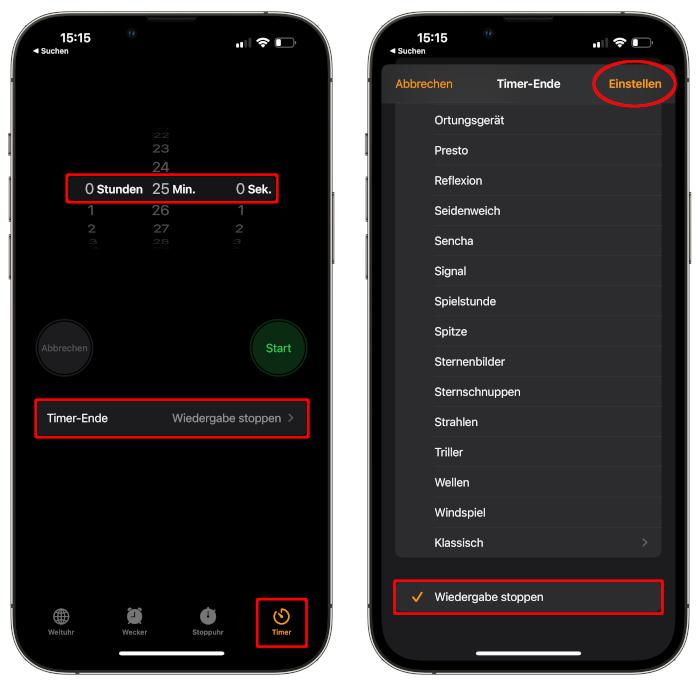
Schritt 4. Einstellungen speichern durch Klick rechts oben auf „Einstellen“, dann auf „Start“ und die Apple Music-Wiedergabe beginnen.
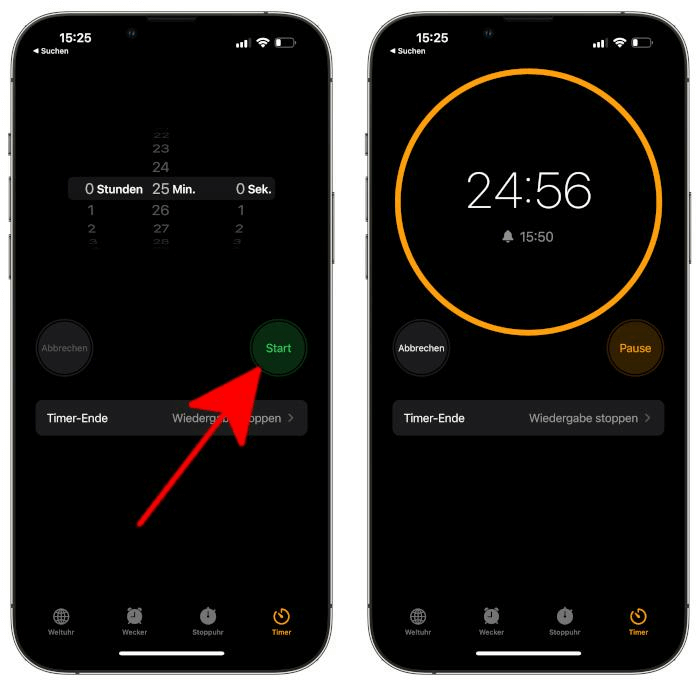
Alternative: Apple Music Timer durch Shortcut stellen
Eine weitere Möglichkeit, um einen Apple Music Sleep Timer auf dem iPad oder iPhone einzurichten, ist die Nutzung der Shortcuts-App. Mit dem Apple Music Sleep Timer Shortcut wird die Musikwiedergabe durch eine personalisierte Automatisierung automatisch gestoppt.
Schritt 1. Starten Sie die Kurzbefehle-App und wählen Sie „Automation“ aus.
Schritt 2. Wählen Sie „Neue Automation“ und dann „Tageszeit“. Legen Sie den gewünschten Zeitpunkt fest.
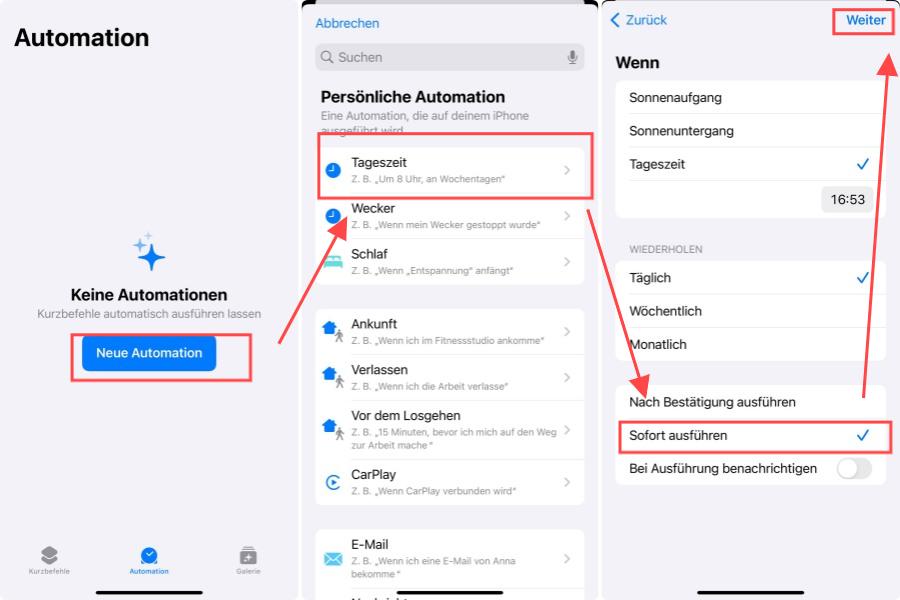
Schritt 3. Wählen Sie als Nächstes „Sofort ausführen“, navigieren Sie dann durch „Musik“ und wählen Sie „Wiedergabe“.
Schritt 4. Wählen Sie einen Lieblingssong. Fahren Sie fort, indem Sie erneut auf „Weiter“ klicken. Jetzt klicken Sie auf „Fertig“.
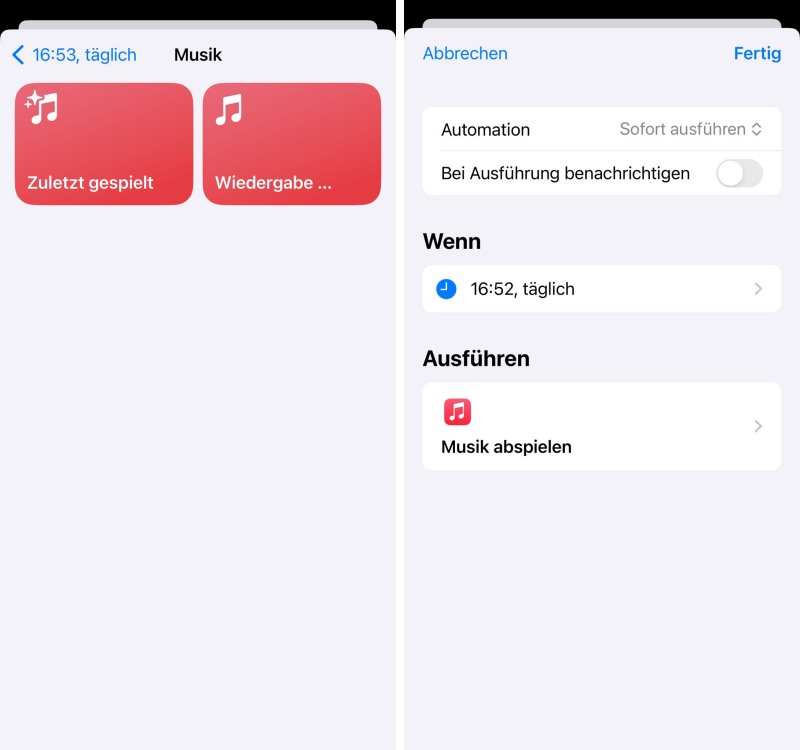
Apple Music Sleep-Timer auf Android einstellen
Die Apple Music-App auf Android enthält bereits eine Sleep Timer-Funktion. Sie lässt sich schnell und einfach einrichten:
Schritt 1. Öffnen Sie die Apple Music-App und wählen Sie die Song oder Playlist aus.
Schritt 2. Klicken Sie während der Wiedergabe oben rechts auf das Drei-Punkte-Symbol und wählen Sie die Option „Sleep Timer“ aus.
Schritt 3. Aus dem Popup die gewünschte Zeit, von 15 – 60 Minuten, auswählen.
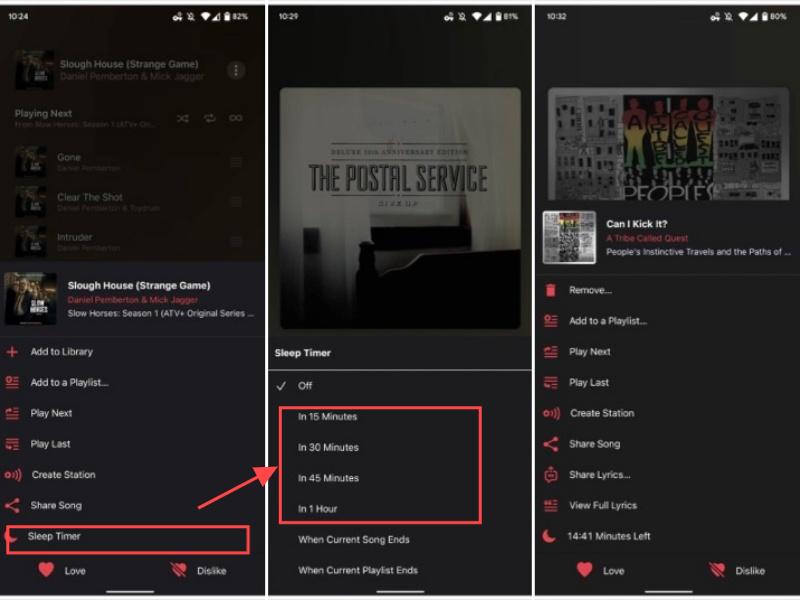
Apple Music Sleep-Timer auf MacBook stellen
Für das MacBook gibt es keinen integrierten Timer in der Apple Music-App. Jedoch lässt sich über die Energieeinstellungen ein Timer für den Ruhezustand festlegen:
Schritt 1. Starten Sie Ihren Mac und öffnen Sie „Systemeinstellungen“. Klicken Sie dann auf „Batterie“.
Schritt 2. Wählen Sie links „Zeitplan“ und stellen Sie unter „Ausschalten“ die gewünschte Zeit ein.
Schritt 3. Klicken Sie dann auf „Anwenden“. Jetzt können Sie die Apple Music-App öffnen und die Musikwiedergabe starten.
Mit dieser Methode wird die Musikwiedergabe gestoppt, sobald der Mac in den Ruhemodus wechselt.
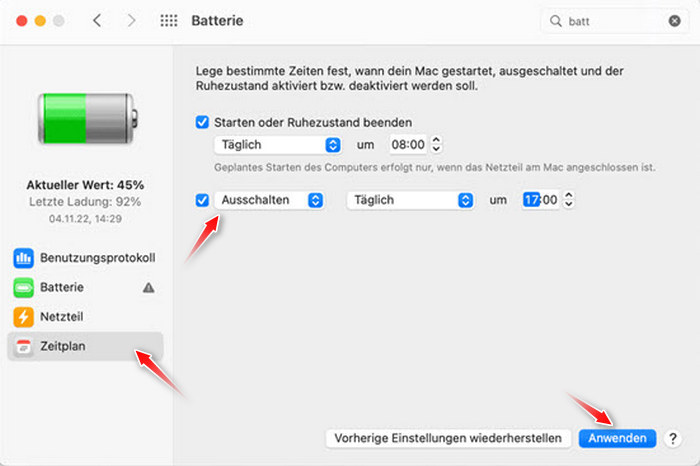
Alternative: Apple Music Timer mit Terminal auf dem Mac
Eine zusätzliche Option für Mac-Nutzer ist das Terminal. Durch einen Terminal-Befehl kann der Mac nach einer bestimmten Zeit in den Ruhemodus wechseln oder herunterfahren. Dadurch endet auch die Musikwiedergabe.
Schritt 1. Das Terminal öffnen und den Befehl „sudo shutdown -h +30“ eingeben (die Zahl „30“ durch die gewünschte Zeit in Minuten ersetzen).
Schritt 2. Den Befehl mit dem Passwort bestätigen.
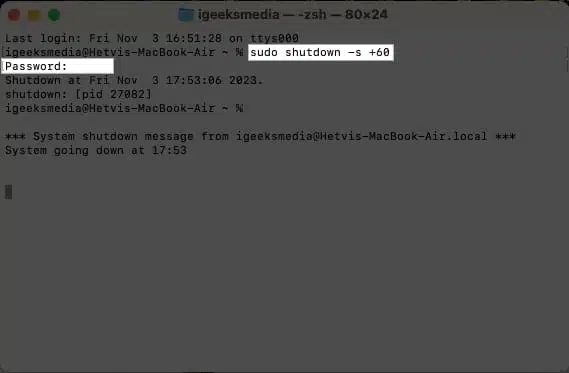
Apple Music Sleep-Timer unter Windows nutzen
Auf Windows-PCs lässt sich die Wiedergabe über die Energiespareinstellungen steuern. Um den Apple Music Timer zu stellen, wird die Festlegung einer bestimmten Ruhezustandszeit eingerichtet:
Schritt 1. Wechseln Sie in den Einstellungen zu „System“ > „Netzbetrieb und Energiesparmodus“.
Schritt 2. Die Zeit auswählen, nach der der PC in den Ruhemodus gehen soll.
Schritt 3. Nach Abschluss der Einrichtungen öffnen Sie die Apple Music App und wählen Sie Ihre Lieblingsmusik zum Abspielen aus.
Schritt 4. Der Computer wechselt nach der gewählten Zeit automatisch in den Ruhezustand, und die Wiedergabe von Apple Music wird automatisch beendet.
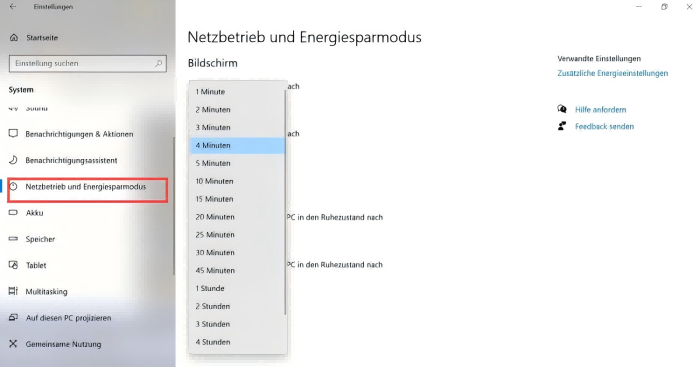
Sobald der PC in den Ruhemodus geht, wird auch die Musikwiedergabe gestoppt.
Alternative: Apple Music Timer durch Befehl unter Windows
Ein Windows-Befehl ist eine Anweisung, die über die Eingabeaufforderung (Command Prompt) ausgeführt wird, um verschiedene Systemfunktionen zu steuern. Mit einem spezifischen Shutdown-Befehl lässt sich der PC nach einer festgelegten Zeit automatisch herunterfahren. Diese Methode ist eine einfache Möglichkeit, die Musikwiedergabe von Apple Music zu stoppen, ohne dass eine zusätzliche Software erforderlich ist.
Schritt 1. Geben Sie „CMD“ in das Windows-Suchfeld ein und wählen Sie „Enter“.
Schritt 2. Geben Sie im geöffneten Eingabeaufforderungsfenster „shutdown -s -t“ gefolgt von der Anzahl der Sekunden ein, die Sie für Ihren Musik-Einschlaftimer benötigen, z.B. „shutdown -s -t 3600“ für eine Stunde.
Schritt 3. Bestätigen Sie Ihre Eingabe mit „Enter“.
Schritt 4. Ein Pop-up-Fenster wird angezeigt mit der Warnung „Windows wird in xx Minuten heruntergefahren“. Diese Warnung erscheint erneut als Erinnerung vor dem Herunterfahren von Windows.
Schritt 5. Ihr Windows wird Apple Music zu den zuvor eingestellten Zeiten herunterfahren.
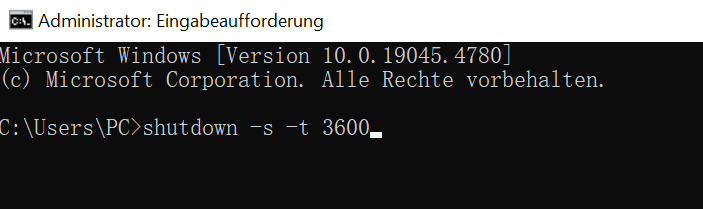
Mit dieser Methode lässt sich die Musikwiedergabe auf einfache Weise kontrollieren, indem der PC heruntergefahren wird.
[Bonus] Apple Music Sleep-Timer Playlist erstellen und offline hören
Der MuConvert Apple Music Converter ist eine hervorragende Lösung für alle, die Apple Music zum Einschlafen offline nutzen möchten. Er ermöglicht es, Musik kostenlos herunterzuladen und sie offline verfügbar zu machen. Damit lässt sich eine persönliche Apple Music Sleep Timer Playlist erstellen, die jederzeit ohne Internetverbindung abrufbar ist.
- Offline-Zugriff – Songs und Playlists können gespeichert und offline abgespielt werden.
- Hohe Konvertierungsqualität – Konvertierung von Apple Music in MP3, WAV, M4A, FLAC mit hoher Klangqualität.
- Batch-Konvertierung – Bis zu 20 x schnellere Konvertierung mehrerer Songs gleichzeitig.
- Speicherung in Originalqualität – Songs behalten ihre ursprüngliche Qualität.
- Integrierter Web Player – Steigert die Download-Effizienz.
- Freie Nutzung auf allen Geräten – Songs können auf beliebigen Geräten abgespielt werden.
- ID3 Tags & Metadaten – Künstlernamen, Albentitel und weiteren Metadaten werden beibehalten.
- Kompatibilität – Funktioniert auf Windows und Mac-Geräten.
Schritt 1. Laden Sie den MuConvert Apple Music Converter herunter und installieren Sie es.
Schritt 2. Öffnen Sie die Software und melden Sie sich mit Ihrer Apple ID an.
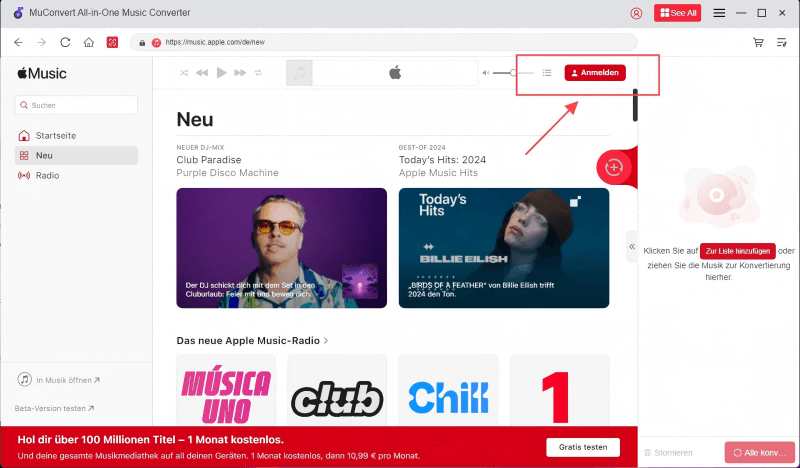
Schritt 3. Suchen Sie Ihre Lieblingsmusik, Wiedergabelisten oder Alben von Apple Music und ziehen Sie sie auf die Schaltfläche „+“ oder klicken direkt „Zur Liste hinzufügen“, um die Konvertierung zu starten.
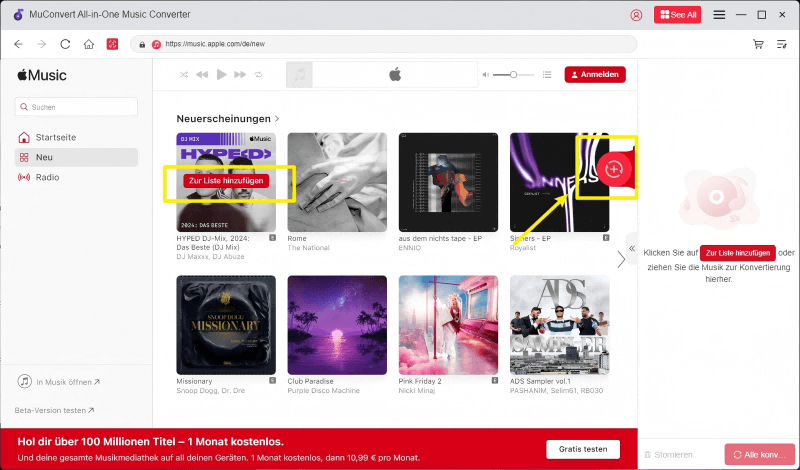
Schritt 4. Wählen Sie unter „Audioqualität“ Ausgabeformat aus.
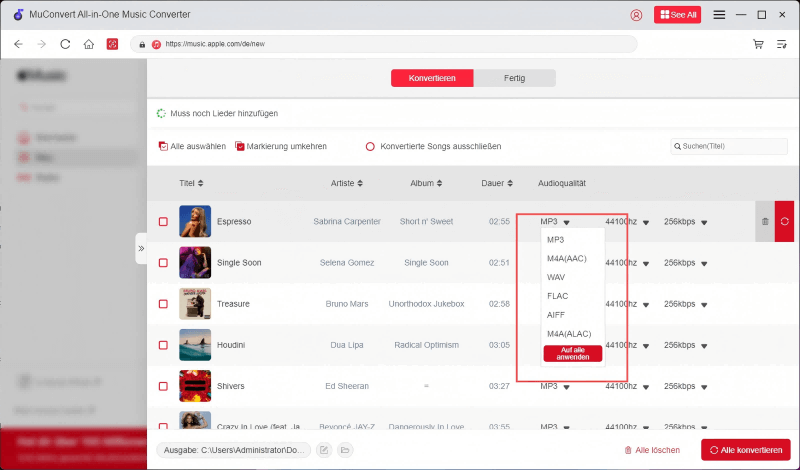
Schritt 5. Klicken Sie auf die Schaltfläche „Alle konvertieren“, alle ausgewählten Apple Music-Songs werden sofort umwandelt.
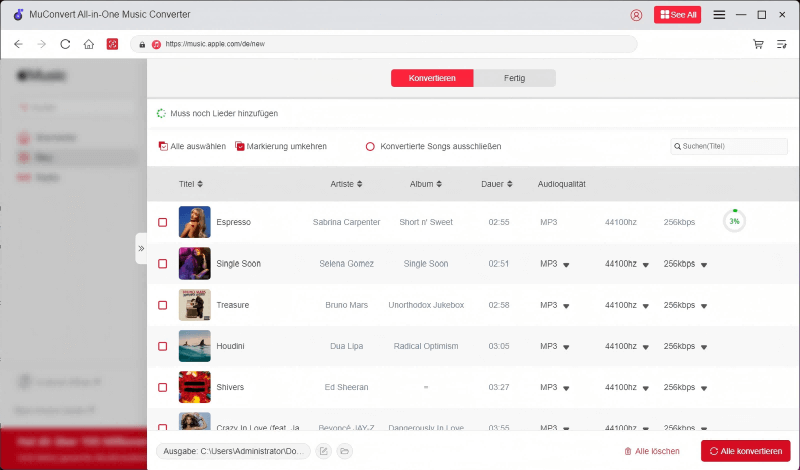
Mit dieser Lösung lässt sich eine persönliche Apple Music Sleep Timer Playlist erstellen. Nach dem Download kann die Playlist auf verschiedenen Geräten abgespielt und mithilfe der erläuterten Sleep Timer-Funktionen zeitgesteuert beendet werden.
Die perfekte Lösung für ein entspanntes Einschlafen mit Apple Music
Apple Music stellt zwar auf den meisten Geräten keinen integrierten Sleep Timer zur Verfügung, aber es gibt zahlreiche Lösungen für alle Betriebssysteme. Während in der App eine Timer-Funktion für Android angeboten wird, verwenden iPhone- und iPad-Nutzer die Uhr- oder Shortcuts-App, um einen Apple Music Sleep Timer Shortcut einzurichten. Mac- und Windows-Nutzer greifen auf die Energieeinstellungen zurück, um die Musikwiedergabe zu steuern. Diese Methoden sind eine einfache Möglichkeit, um die Musik nach einer bestimmten Zeit automatisch zu stoppen und das Gerät nicht die ganze Nacht laufen zu lassen.
Für eine dauerhafte und flexiblere Lösung empfiehlt sich der MuConvert Apple Music Converter. Mit ihm lassen sich Apple Music Sleep Timer Playlists für die Offline-Nutzung erstellen. Songs und Alben werden herunterladen und sind jederzeit ohne Internetverbindung abspielbar. Diese Lösung eignet sich für alle, die Musik beim Einschlafen genießen möchten, ohne auf eine stabile Internetverbindung angewiesen zu sein.
Apple Music verlustfrei in MP3 konvertieren
DRM von Apple Music-Songs entfernen und sie ohne Qualitätsverlust in MP3 konvertieren.

Bebliebte Beiträge
M4A in MP3 kostenlos umwandeln [PC/Mac/Handy/Online] Mehr erfahren » Apple Music downloaden auf PC [100% Effektiv] Mehr erfahren » AAC in MP3 umwandeln mit besten AAC to MP3 Converter [2024] Mehr erfahren » [10 Wege] Apple Music bis zu 4 Monate kostenlos ausprobieren Mehr erfahren »










